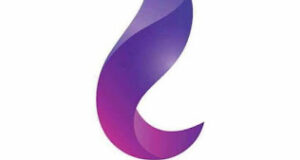كيف يمكنك تعريب نسخة ويندوز ١٠ على جهاز الكمبيوتر دون أن تحتاج إلى برامج
ويندوز ١٠ آخر اصدار تم إصداره من شركة مايكروسوفت في عام ٢٠١٥ ومن بعده لم تقم الشركة بأية اصدارات أخرى وإنما تعمل على تحديث الاصدار وتحسين أداء البرنامج وإضافة المميزات الجديدة له كي يعمل بكل سهولة وبساطه.
مميزات ويندوز ١٠
وجود قائمة start menu والتي لا توجد في نسخ ويندوز ٨ و٨,١، مما كان يسبب انزعاج المستخدمين، ثم عادت القائمة إلى نسخة ويندوز ١٠، وهذا أدي إلى بهجة للمستخدمين ولكي يصلوا إلى تلك القائمة قم بالضغط على علامة الويندوز في أسفل يسار الشاشة، حيث تكون قائمة start مخصصة لبعض الأشياء مثل:
- تمكنك من الوصول إلى آخر التطبيقات التي قمت بفتحها، والتطبيقات التي تكون مثبتة على جهاز الكمبيوتر الخاص بك، والملفات الرئيسية.
- تمكنك من تخصيصها لعرض الصور ومقاطع الفيديو المفضلة لك، وأيضًا الملفات والمجلدات والتطبيقات والتي تستطيع الوصول إليها سريعاً.
- بها التاريخ calendar وحالة الطقس.
- بها power button الذي به ثلاث خيارات وهم وضع الجهاز في حالة sleep، إعادة تشغيله restart، وقفله shut down.
- به خاصية Cortana والتي هي عبارة عن مساعد رقمي صوتي والتي تمت إضافتها بغرض تفاعل المستخدم مع جهازه دون الحاجه لفعل يدوي، فمن خلالها يمكنك البحث عن شيء معين مثل ملف او صورة أو مقطع فيديو أو يمكنك أيضًا ارسال بريد الكتروني من خلالها.
- به Microsoft edge والذي يحتوي على محرك عرض edge HTML ، كما تأتي أهمية الخاصية السابقة هنا لتوفر ميزة التحكم والبحث الصوتي عن الملفات والبيانات، مما يمكنك عمل add note لصفحات الويب وتخزينها على over drive والتي لها خاصية ظهور النصوص بصفحات الويب للتسهيل من قراءتها.
- يحتوي على مشغلات ميديا بشكل جذاب ومتطور وعددهم ٣ للصور والموسيقي والفيديو:
Photos يعمل على تشغيل كافة الصور كما يكون سهل الاستخدام ويساعد على التعديل على الصور في الإضاءة أو إضافة نصوص عليها أو ضبط التباين وغيرها.
Groovy music وهو مشغل الصوتيات وتستطيع من خلاله أن تضيف الملفات الخاصة بك، مما يمكنك عمل قوائم لها والتحكم أيضًا في ترتيبها، لمي تستطيع الوصول إليها فيما بعد.
Movies & TV وهذا يعد مشغل لكل أنواع الفيديو، كما تستطيع أن تضيف إليه مقاطع خاصة بك وترتيبها.
كيف يمكنك تعريب نسخة ويندوز ١٠ على الكمبيوتر
بعدما تقوم بتنزيل ويندوز ١٠ على جهازك تكون أول مشكلة تواجهك هي أن النسخة باللغة الإنجليزية والتي تعد اللغة الافتراضية للويندوز، وهذا يعد مشكلة للأشخاص الذين لا يستطيعون التعامل باللغة الإنجليزية ويريدون اللغة العربية لذا يحتاجون الويندوز باللغة العربية، ولكي تستطيع تحويل اللغة من إنجليزية إلى عربية أي وتعريب نسخة الويندوز اتبع الخطوات التالية:
- تستطيع أن تغير لغة العرض لجهاز الكمبيوتر الخاص بك تماماً، حيث يتحول محتوي الكمبيوتر كاملاً إلى اللغة العربية بما في ذلك النوافذ.
- لابد أن تقوم بتحميل حزمة اللغة العربية إلى نسخة ويندوز ١٠ ثم قم بتثبيتها على جهازك لتفعل بشكل افتراضي عليه.
- افتح قائمة start ثم اضغط على قائمة setting اعدادات، ثم اضغط على علامة ويندوز مع I من لوحة المفاتيح، ثم ستظهر لك قائمة الإعدادات setting وبعدها اضغط على time & language ثم قم بالضغط على add language وبعدها أضف اللغة التي تريدها، ثم اضغط على install ليتم تحميل اللغة وتضاف للقائمة preferred language ثم اضغط على اللغة العربية وبعدها اضغط على options.
- سوف تنتقل إلى قائمة language options حيث يمكنك التحكم في خصائص اللغة، وتفعيل بعض المميزات مثل تحويل الكلام إلى نصوص وغيرها، ومنه اضغط على download كي تعمل على تنزيل حزمة اللغة العربية وعلى حسب قوة الانترنت يستغرق وقت التحميل ولكن في العادة لا يحتاج وقت كبير، وبعد الانتهاء من عملية التحميل تبدأ عملية التثبيت على ويندوز ١٠ على جهازك حيث تصل اليك رسالة language pack installed حيث تم تثبيت الحزمة بنجاح.
- قم بالعودة إلى الوراء خطوة في قائمة region & language قم بالضغط على windows display language وفي تلك اللحظة تظهر اللغة العربية مع اللغة الإنجليزية في قائمة اللغات حيث يمكنك الآن اختيارها وتظهر لك رسالة will be display language after next sign in وهي تعني أن اللغة التي تم تحديدها هي اللغة الافتراضية لجهازك.
- افتح قائمة start واضغط على sign out ثم ستخرج، وبعدها قم بعملية تسجيل الدخول مرة أخرى وسوف تلاحظ تحول كل القوائم في الويندوز إلى اللغة العربية كما تتجه النسخة إلى اليمين.
أسئلة شائعة على كيفية تعريب ويندوز ١٠
ما هي المشكلات التي توجد في التعريب وطريقة حلها؟
في حال قام المستخدم بتنزيل ملفات غير مناسبة لإصدار الويندوز سوف تفشل عملية التعريب كما تظهر لك بجانبه علامة باللون الأصفر، في البداية لابد وان يكون الملف متماشياً مع os built ونسخة bit في الويندوز.
قد تكون نسخة الويندوز بنفس اللغة حتي بعد تحميل ملفات التعريب ولحل المشكلة لابد من أن تحدد اللغة المراد التحول إليها أولاً ثم قم بإعادة تشغيل الجهاز كي يحدث التغيير.
ما هي طريقة تعريب شاشة الترحيب وحساب أي مستخدم جديد على الكمبيوتر؟
طريقة تعريب ويندوز ١٠ لا تؤثر على شاشة الترحيب وشاشة تسجيل الدخول والخروج ولكي تعربها اتبع ما يلي:
- ادخل على لوحة التحكم واختر region أو منطقة.
- ثم قم باختيار administrative أو الإدارة من الصفحة ثم اضغط على copy setting أو نسخ الاعدادات.
- اضغط على ok أو موافق.
- ستظهر لك صفحة بها لغات الجهاز وتكون مقسمة على حسب للغة المستخدمة لكل جزء.
- وفي نهاية تلك الصفحة يوجد بعض الخيارات المختلفة كما يوجد مريع بجوار كل خيار اختر منه تطبيق اللغة الجديدة عليهم.
- اضغط على ok أو موافق.
أسباب ظهور رموز غريبة في ويندوز ١٠ بدلاً من اللغة العربية
يمكن أن يكون بسبب تحميل ويندوز جديد لغته الافتراضية اللغة الإنجليزية. أو يمكن أن يكون آخر تحديثات الويندوز والتي تكون بسبب مشكلات تقنية.
حل مشكلة ظهور رموز غريبة في ويندوز ١٠
- قم بالدخول إلى control panel.
- قم باختيار language and region, clock.
- اختر region ثم اختر administrative.
- اختر change system locale.
- اختر اللغة العربية، ثم ستختفي المشكلة.
حل مشكلة عدم ظهور رموز اللغة العربية في الأجهزة التي تعمل بنظام ويندوز ١٠
- افتح قائمة start.
- اختر control panel.
- اختر regional and language options.
- اضغط على advanced.
- سوف تظهر لك في الاسفل قائمة بكل رموز اللغة العربية قم بالضغط عليها.
- اضغط على ok أو apply.
هل يمكن أن تغيير اللغة إلى لغة أخرى بعدما قمنا بتعريب ويندوز ١٠؟
نعم يمكنك تغيير اللغة إلى لغة أخرى بعد تعريبها، فبالرغم من أن اللغة العربية هي لغة الجهاز الافتراضية الآن يمكنك اتباع نفس الخطوات السابقة لتغيير اللغة وقم بإعادة تشغيل الجهاز مرة أخرى لتفعيل التغيير.
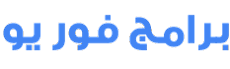 برامج فوريو مكتبة برامج كمبيوتر شاملة
برامج فوريو مكتبة برامج كمبيوتر شاملة